Kako vklopiti samodejne posodobitve aplikacij na iPhone in iPad
Kaj je treba vedeti
- Odprto Nastavitve, tapnite Trgovina z aplikacijami. Spodaj Samodejni prenosi, vklopite preklopna stikala zraven aplikacije in Posodobitve aplikacij.
- Nastavite Face ID ali Touch ID za prenos aplikacij: Nastavitve > ID obraza in geslo (oz Touch ID), vnesite svoje geslo in vklopite funkcijo.
- Če se vaš iPhone ali iPad poveže s podatkovnim omrežjem, obstaja tudi možnost uporabe mobilnih podatkov za prenos samodejnih posodobitev.
V tem članku je razloženo, kako omogočiti samodejne posodobitve za vaš iPhone in iPad, da lahko vaše naprave popravijo aplikacije samodejno namestite najnovejšo različico aplikacij in iger ter sinhronizirajte nove nakupe v vseh svojih napravah iz enega samega Prenesi. Ta navodila veljajo za iPadOS 14, PadOS 13 in iOS 14 do iOS 9.
Kako vklopiti funkcijo samodejnih posodobitev aplikacij
Funkcija samodejnega posodabljanja aplikacij odpravlja potrebo po prenosu na desetine posodobitev v vsako od vaših naprav.
Ko je funkcija samodejnega posodabljanja aplikacij vklopljena, vaš iOS naprave prenesite posodobitve za vse aplikacije, ko so na voljo.
-
Odprite Nastavitve app.
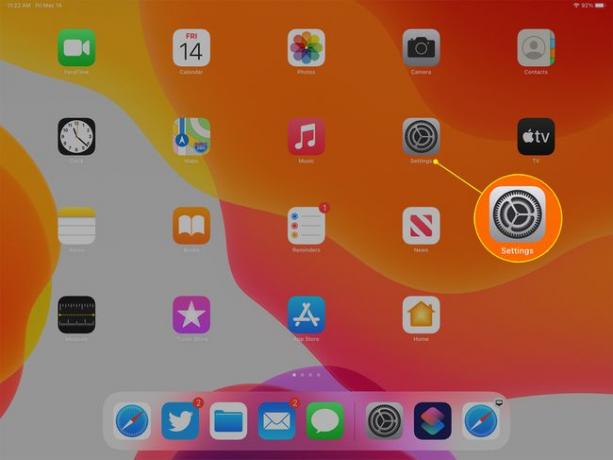
-
Dotaknite se Trgovina z aplikacijami v stranski vrstici Nastavitve v iPadOS 13 in iOS 13 in novejših ali izberite iTunes & App Store v sidebariniOS 12 do iOS 9.
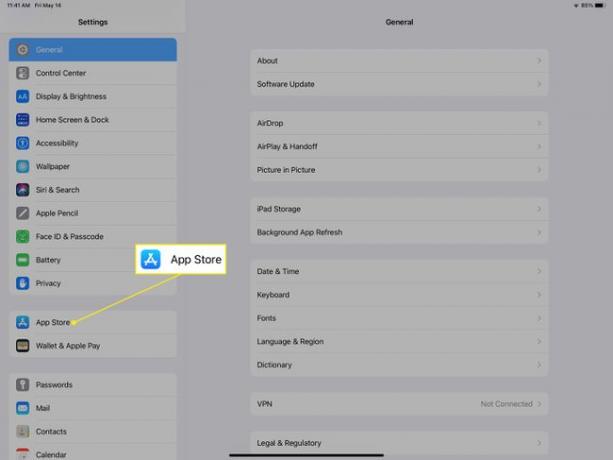
-
V Samodejni prenosi razdelku, vklopite preklopno stikalo zraven Posodobitve aplikacij iniPadOS 13 ali iOS 13 in novejši ali poleg Posodobitve viOS 12 do iOS 9.
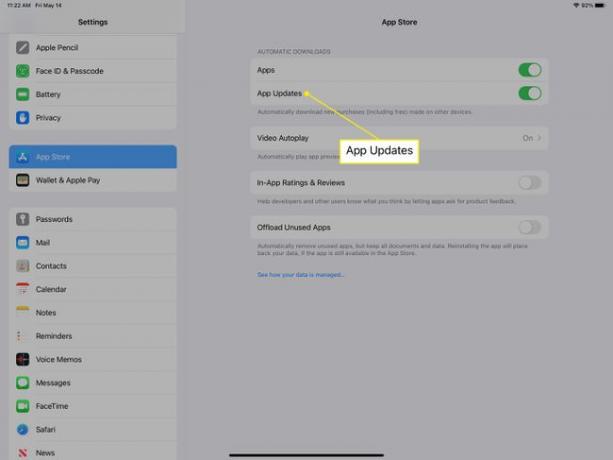
Ko so vklopljene posodobitve aplikacij, se posodobitve samodejno zgodijo v zakulisju. Ni vam več treba ročno posodabljati vsake aplikacije v vsaki napravi.
Če se vaš iPhone ali iPad poveže s podatkovnim omrežjem, obstaja možnost uporabe mobilnih podatkov za prenos samodejnih posodobitev. Nekatere aplikacije, zlasti igre, bi lahko porabile dober del vaših mesečnih dodeljenih podatkov. Tudi z neomejenim paketom lahko prenosi v mobilni telefon upočasnijo vašo napravo za druge storitve. Uporabljajte previdno.
Oddelek za samodejne prenose
Razdelek Samodejni prenosi vključuje tudi drsnik za vklop/izklop za aplikacije. Deluje drugače kot funkcija Posodobitve aplikacij. Ko vklopite aplikacije, prenos nove aplikacije v katero koli od vaših naprav se samodejno prenese v vaše druge naprave, ki uporabljajo isto Apple uporabniško ime in vklopite funkcijo. Ne preverja posodobitev teh aplikacij.
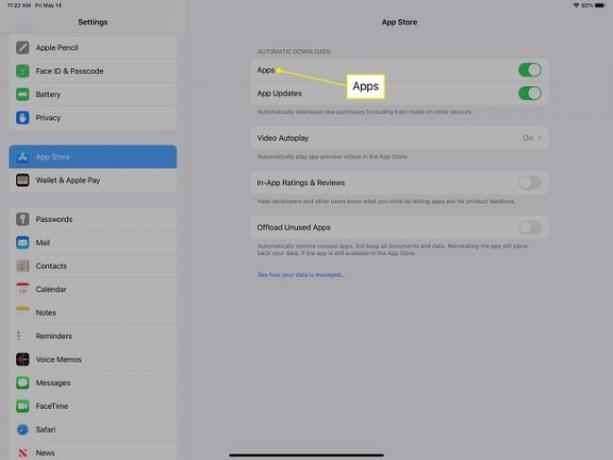
V iOS 12 do iOS 9 razdelek Samodejni prenosi vključuje tudi drsnike za vklop/izklop za glasbo ter knjige in zvočne knjige. Če jih vklopite, se sinhronizira vaša nova glasba ali prenosi knjig v vaših napravah. V iPad 13 in iOS 13 in novejših sta se ti dve nastavitvi premaknili v nastavitve Glasba in Knjige.
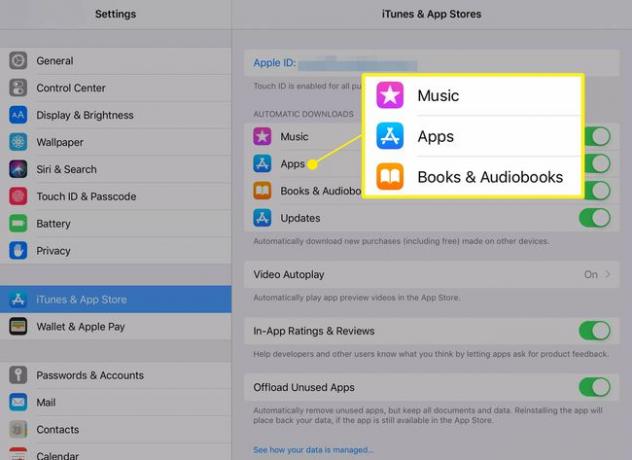
Samodejna sinhronizacija glasbe in knjig v vaših napravah morda ni najboljša izbira, če ste par ali družina, ki si delita isti Apple ID, še posebej, če imate različne okuse za knjige in glasbo. Sinhronizacija glasbe z vsemi napravami lahko hitro zapolni prostor za shranjevanje.
Če pa edini uporabljate ta Apple ID ali če imate na voljo prostor za shranjevanje, lahko te nastavitve prihranijo čas pri prenosu vsakega novega nakupa v vsako napravo.
Kako vklopiti Face ID ali Touch ID za prenose
Druga lastnost, ki prihrani čas, je zmožnost uporabite Face ID oz Touch ID za prenos aplikacij iz Trgovina z aplikacijami.
Če želite vklopiti to nastavitev, odprite Nastavitve aplikacijo, izberite ID obraza in geslo (oz ID na dotik in geslo), vnesite geslo, ko ste pozvani, in nato tapnite iTunes & App Store preklopno stikalo v položaj On.
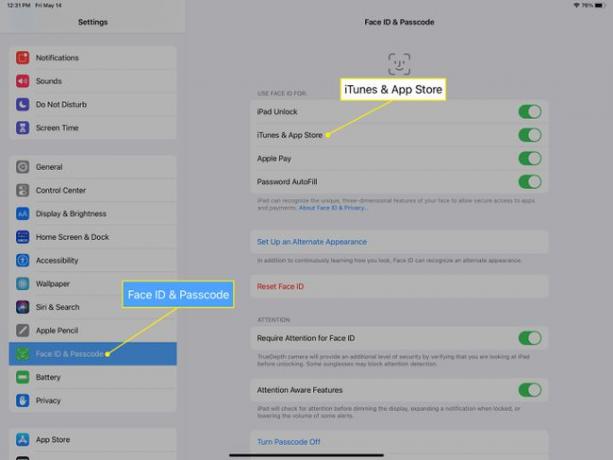
Obrnite stikalo zraven Odklepanje iPada (oz Odklepanje iPhona), da za odklepanje naprave uporabite svoj Touch ID ali Face ID.
